Minecraft — это популярная во всем мире видеоигра, в которой игроки могут с легкостью исследовать, строить и разрушать объекты. Кроссплей в Minecraft позволяет вам играть в игры на разных платформах, таких как ПК с Windows или консоль Xbox, независимо от того, какая версия игры у них установлена!
Единственное, что перед тем, как участвовать в кроссплатформенной игре между вашим устройством / версией, упомянутой выше, — это убедиться, что на обоих устройствах установлена идентичная копия (или версия) предмета.
Если что-то еще произойдет исключительно из-за незнания, а не из-за намерения, то вполне могут возникнуть некоторые проблемы в будущем, которых можно было бы избежать, если бы заранее уделили больше внимания решению потенциальных проблем.
Если вы запутались, следуйте приведенным ниже инструкциям:
Как кроссплеить Minecraft между ПК и Xbox?
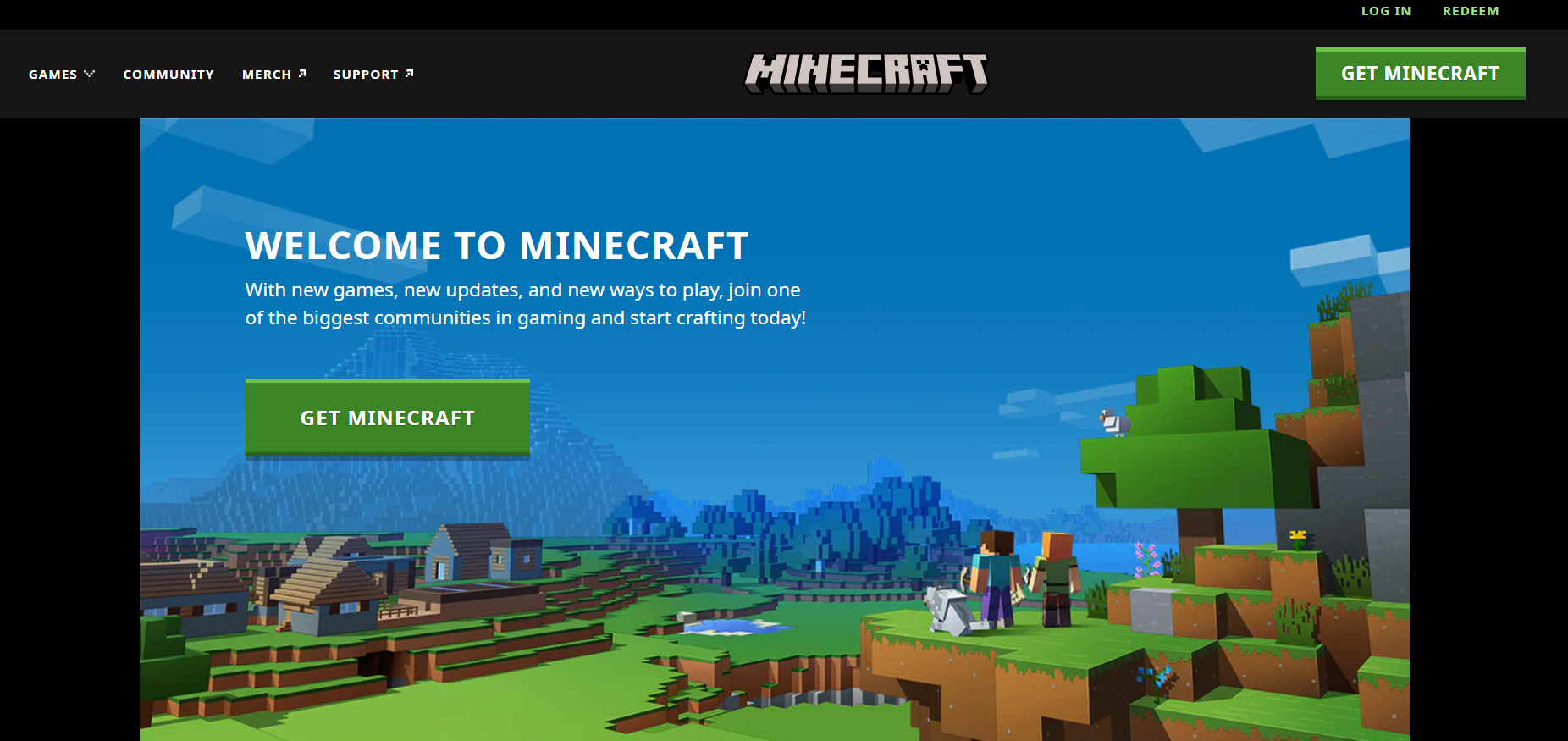
Однако есть несколько вещей, о которых следует помнить, прежде чем попробовать это. Вот все, что вам нужно знать о кроссплатформенной игре Minecraft между ПК и Xbox.
Если вы хотите начать играть с друзьями на Xbox, первое, что вам нужно сделать, это убедиться, что у вас есть учетная запись Microsoft, связанная с вашим игра майнкрафт. Вы можете сделать это, зайдя в меню настроек и выбрав вкладку «Информация об игроке».
Оттуда вы должны увидеть возможность связать свою учетную запись Microsoft. Как только это будет сделано, вы готовы начать играть с игроками Xbox.
Следует иметь в виду, что не все выпуски Minecraft совместимы с кросс-игрой.
Bedrock Edition, версия игры, доступная на консолях, является единственной, которая поддерживает эту функцию. Так что, если вы играете на Java Edition, вы не сможете присоединиться к веселью.
Еще одна вещь, о которой следует помнить, это то, что не все серверы поддерживают кросс-плей. Вам нужно будет найти сервер, на котором конкретно указано, что он совместим с Bedrock Edition, чтобы играть с игроками на Xbox.
Как только вы нашли совместимый сервер, все, что вам нужно сделать, это пригласить своих друзей и начать играть! Благодаря функции привязки учетной записи Microsoft вы можете легко добавлять игроков с любой платформы и вместе наслаждаться Minecraft.
Как подключить свои миры Minecraft на ПК и Xbox
Предполагая, что вы уже настроили мир Minecraft на своем ПК и другой на Xbox, теперь вы можете соединить их и играть вместе. Вот как:
1. На своем ПК откройте консоль сервера Minecraft.
2. Введите команду «ipconfig» и нажмите Enter. Это даст вам ваш IP-адрес.
3. Перейдите на Xbox и откройте меню «Присоединиться к игре».
4. Введите IP-адрес вашего ПК в текстовое поле и нажмите «Присоединиться».
Теперь вы сможете играть вместе в одном мире! Просто помните, что вам нужно, чтобы ваш компьютер работал, пока вы играете, поэтому убедитесь, что у вас достаточно энергии и интернета, прежде чем начать.
5 советов, которые помогут вам начать кроссплатформенную игру Minecraft
Например, если вы обычно играете в Minecraft на своем телефоне, вы можете играть на своем компьютере, используя ту же учетную запись. Вот пять советов, которые помогут вам начать:
1. Получите себе копию Minecraft для устройства, на котором вы хотите играть. Если у вас его еще нет, вы можете купить его в Сайт Майнкрафт или получить его бесплатно другими способами, такими как загрузка взломанной версии.
2. Установите любые моды или пакеты текстур, которые вы хотите использовать на новом устройстве. Этот шаг необязателен, но если вы хотите использовать те же моды и текстуры, к которым вы привыкли, лучше всего установить их на новое устройство перед началом игры.
3. Запустите Minecraft и войдите в систему, используя данные своей учетной записи. После того, как вы вошли в систему, вы сможете получить доступ ко всем вашим существующим мирам и игрокам.
4. Если вы хотите использовать контроллер вместо клавиатуры и мыши, вам необходимо настроить элементы управления для нового устройства. Это можно сделать в меню настроек Minecraft.
5. И все! Теперь вы готовы начать кросс-игру в Minecraft. Наслаждайтесь игрой на своем новом устройстве и получайте удовольствие, исследуя все его возможности.
На какой платформе вы должны играть в Minecraft?
Существует четыре разных версии Minecraft, в которые вы можете играть: ПК, Mac, Pocket Edition и Xbox One. Если вам интересно, какая платформа вам подходит, вот описание каждой из них.
ПК: Версия Minecraft для ПК — это оригинальная игра, с которой все началось. У вас будет доступ к большинству функций и самому большому сообществу игроков. Если вы ищете наиболее полный опыт Minecraft, эта версия для вас.
Mac: Версия Minecraft для Mac очень похожа на версию для ПК, но она оптимизирована для компьютеров Apple. У вас будет доступ ко всем тем же функциям, что и в версии для ПК, но вы можете найти элементы управления немного проще в использовании на Mac.

Карманное издание: Карманное издание Minecraft предназначен для мобильных устройств, таких как телефоны и планшеты. Это урезанная версия игры, но она по-прежнему доставляет массу удовольствия. Если вы хотите взять Minecraft с собой в дорогу, эта версия для вас.
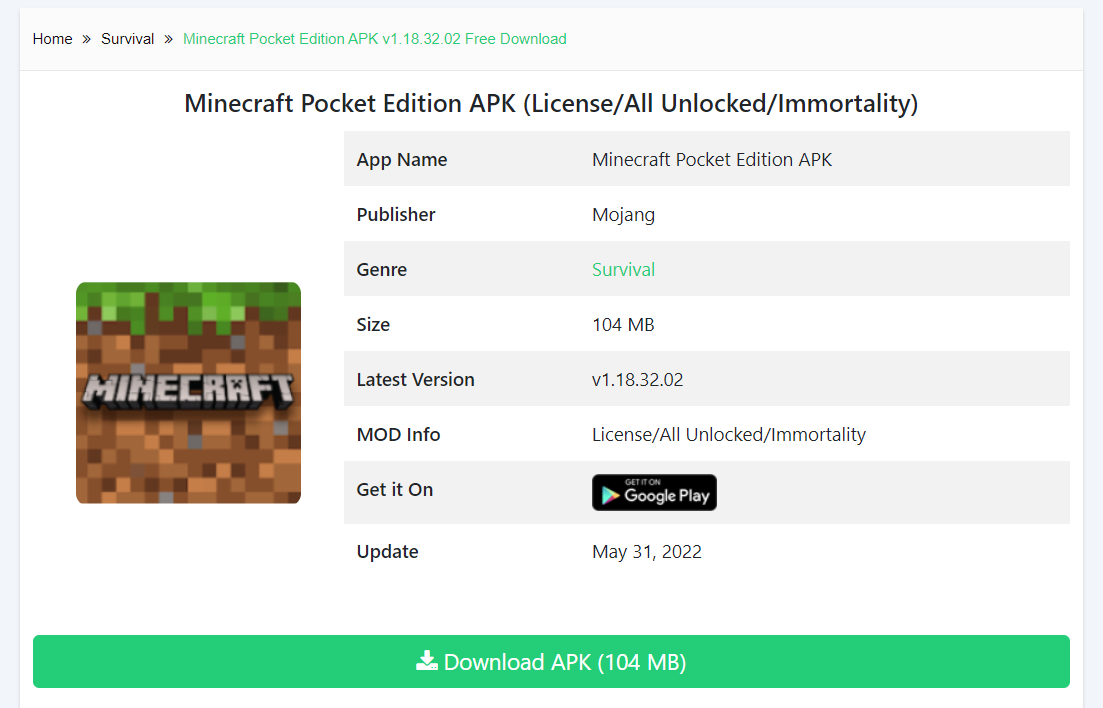
Xbox One: Версия Minecraft для Xbox One — это новейшая версия игры. Она похожа на версию для ПК, но разработана специально для Xbox One. У вас будет доступ ко всем тем же функциям, что и в версии для ПК, но вы можете найти элементы управления немного проще в использовании на Xbox One.

Независимо от того, какую платформу вы выберете, вы сможете в полной мере насладиться Minecraft. Так что выбирайте то, что подходит именно вам, и отправляйтесь в новое приключение!
Полезное
Заключение. Как кроссплеить Minecraft между ПК и Xbox 2024
Кроссплей между Minecraft PC и Xbox — отличный способ продолжить игру, когда вы в пути. Вы можете легко переключаться с одного устройства на другое, продолжая с того места, на котором остановились, без прерывания игрового процесса.
Просто следуйте простым шагам, упомянутым выше, и вы сразу же сможете наслаждаться Minecraft с друзьями на разных устройствах.
